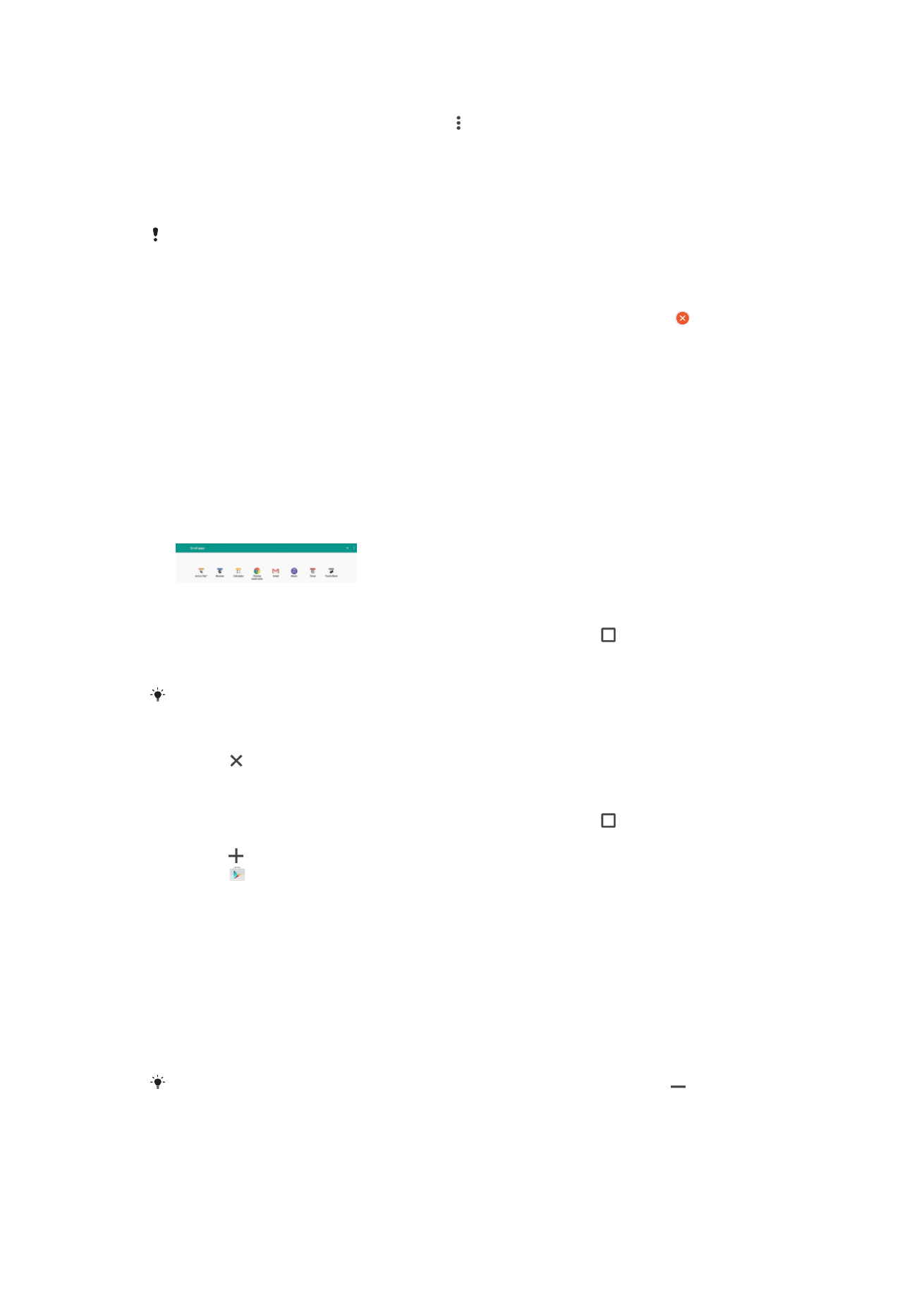
Мали апликации
Малите апликации се минијатурни апликации што може да работат над другите апликации на
истиот екран за да се вклучи истовременото извршување повеќе задачи. На пример, може да
имате отворено веб-страница што покажува детали за девизните курсеви, а потоа да ја отворите
малата апликација Калкулатор врз нејзе и да извршувате пресметки. Може да го отворите
прозорецот со мали апликации од екранот со неодамна користени апликации. За да преземете
повеќе мали апликации, појдете на Google Play™.
Отворање мала апликација
1
За да се отвори екранот со неодамна користените апликации, допрете .
2
Допрете МАЛИ АПЛИКАЦИИ.
3
Допрете ја малата апликација што сакате да ја отворите.
Може да отворите повеќе мали апликации истовремено.
Затворање мала апликација
•
Допрете во прозорецот за мали апликации.
Преземање мала апликација
1
За да се отвори екранот со неодамна користените апликации, допрете .
2
Допрете МАЛИ АПЛИКАЦИИ.
3
Допрете .
4
Допрете .
5
Пребарајте ја малата апликација што сакате да се преземе, а потоа следете ги
инструкциите за преземање и завршување на инсталацијата.
Преместување мала апликација
•
Кога малата апликација е отворена, држете го допрен горниот лев агол на малата
апликација, па преместете ја на саканата локација.
Минимизирање мала апликација
•
Кога малата апликација е отворена, држете го допрен горниот лев агол на малата
апликација, па влечете го до десниот раб или до дното на екранот.
Некои мали апликации може да се минимизираат со допирање на иконата .
30
Ова е Интернет верзија на ова издание. © Испечатете го само за приватна употреба.
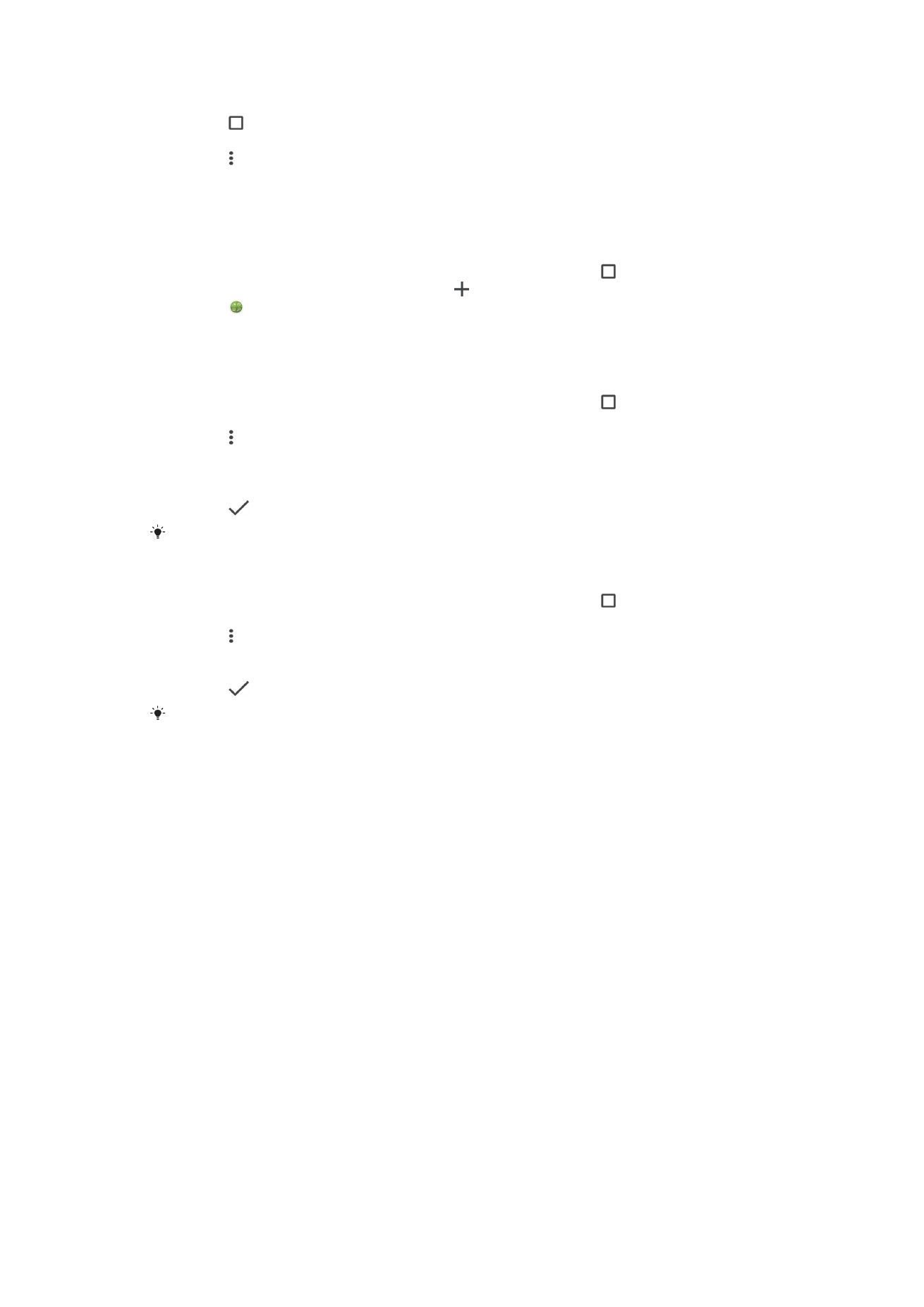
Отстранување мала апликација
1
Допрете .
2
Пронајдете и допрете МАЛИ АПЛИКАЦИИ.
3
Допрете .
4
Допрете Деинстал. мала аплик., а потоа одберете ја малата апликација којашто
сакате да ја отстраните.
5
Допрете OK.
Додавање елемент како мала апликација
1
За да се отвори екранот со неодамна користените апликации, допрете .
2
Допрете МАЛИ АПЛИКАЦИИ, па допрете .
3
Допрете .
4
Одберете елемент.
5
Ако сакате, внесете име за елементот, па допрете OK.
Промена на името на елементот
1
За да се отвори екранот со неодамна користените апликации, допрете .
2
Допрете МАЛИ АПЛИКАЦИИ.
3
Допрете .
4
Допрете Промени име на елемент, потоа одберете го елементот на којшто сакате да
му го промените името.
5
Внесете го името, па допрете OK.
6
Допрете
.
На некои елементи не може да им го промените името.
Бришење елемент
1
За да се отвори екранот со неодамна користените апликации, допрете .
2
Допрете МАЛИ АПЛИКАЦИИ.
3
Допрете .
4
Допрете Избриши додаток.
5
Одберете ја иконата на елементот којшто сакате да го избришете, па допрете OK.
6
Допрете
.
Некои елементи не може да се избришат.